Disksync软件使用教程
针对各行业业务特性,打造个性化行业解决方案,为用户提供一站式的产品与服务。
 不要整天拿个U盘手动备份文件了。教你怎么自动备份文件
不要整天拿个U盘手动备份文件了。教你怎么自动备份文件
在现在的生活中,想必大家在不断使用新型智能手机电脑的频率越来越高了。经常在不同的硬件上使用我们的社交软件、登录我们的各类软件、传输我们的文件内容等等。但是在文件的存储、文件的安全便捷方面大家有么有考虑到。我们很多时候上班都是带着U盘/移动硬盘之类的东西进行备份文件。一般大家是上班的时候,就把U盘插在公司的电脑上,下班了再手动复制到U盘里面。
其实!这着实很麻烦。下班是个开心的时机怎么能被这种手动备份的事情耽误时间呢。
1.安装disksync自动备份软件后,我们选择双向备份模式(我的常用模式,这个模式不适合用在网盘上哈)。打开disksync数据备份恢复软件,选择我们需要备份的本地文件或者其他地方的文件。

2.在自动备份软件功能中,选择我们需要的双向同步功能。双向同步功能是任务执行备份时,源目录或者目标目录中新建、更新、删除文件的操作将在对应的另一个目录中被执行。
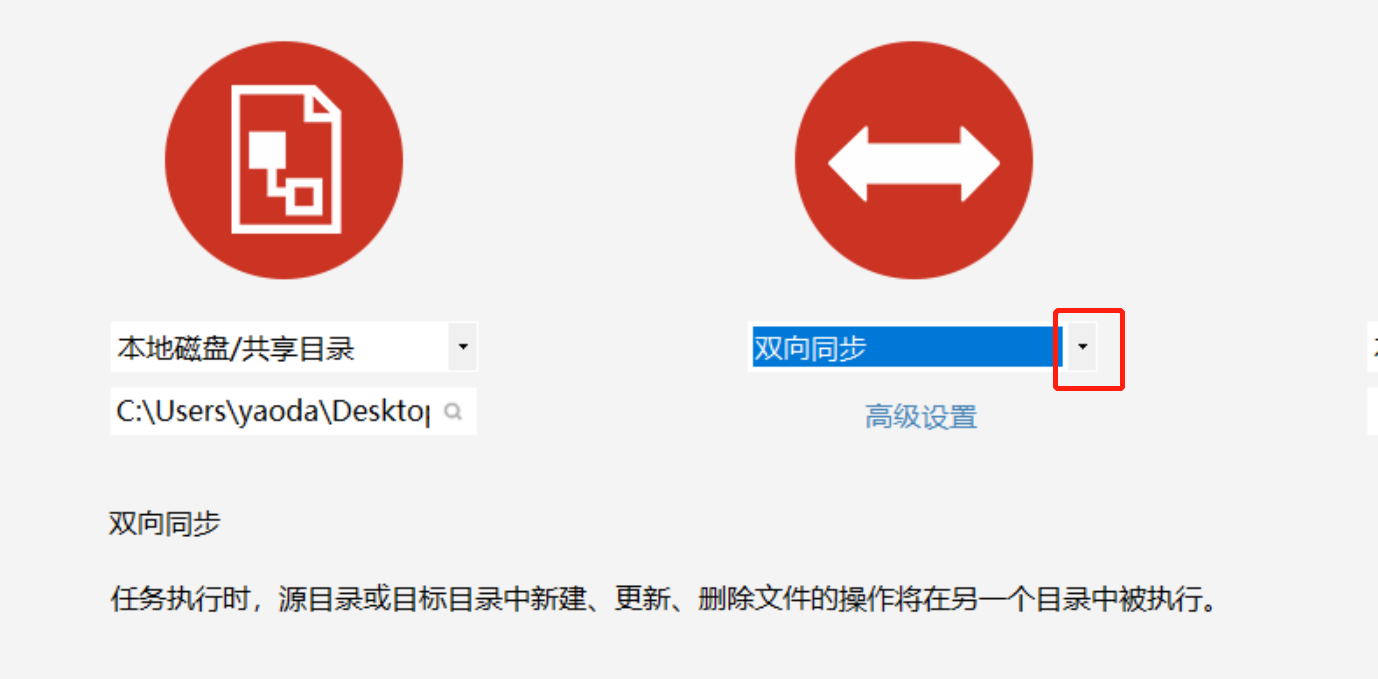
3.选择了双向备份后,我们在对备份任务设置一下高级设置,我这是为了给大家测试哈,设置了一个1分钟自动检测文件夹文件的变换,当2个文件夹中的文件发生了变换,另一个文件夹也会发生对应的变换。

4.最后,我们选择好备份的目标路径就好了。

5.任务设置好后,我们检查没有问题后,设置一个任务名字建立任务就执行啦。
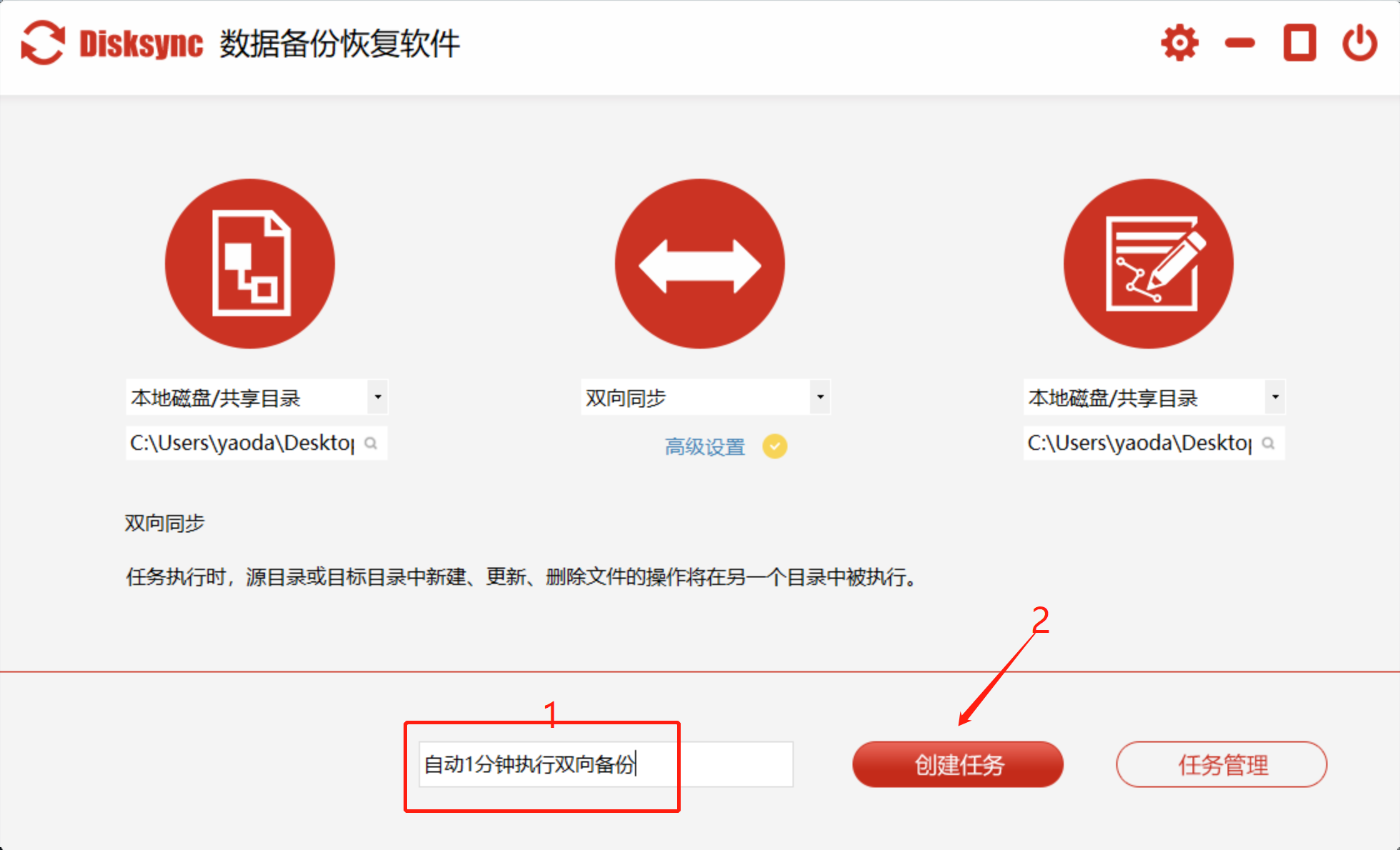
6.任务自动执行后,源文件夹与目标文件夹文件保持一致。
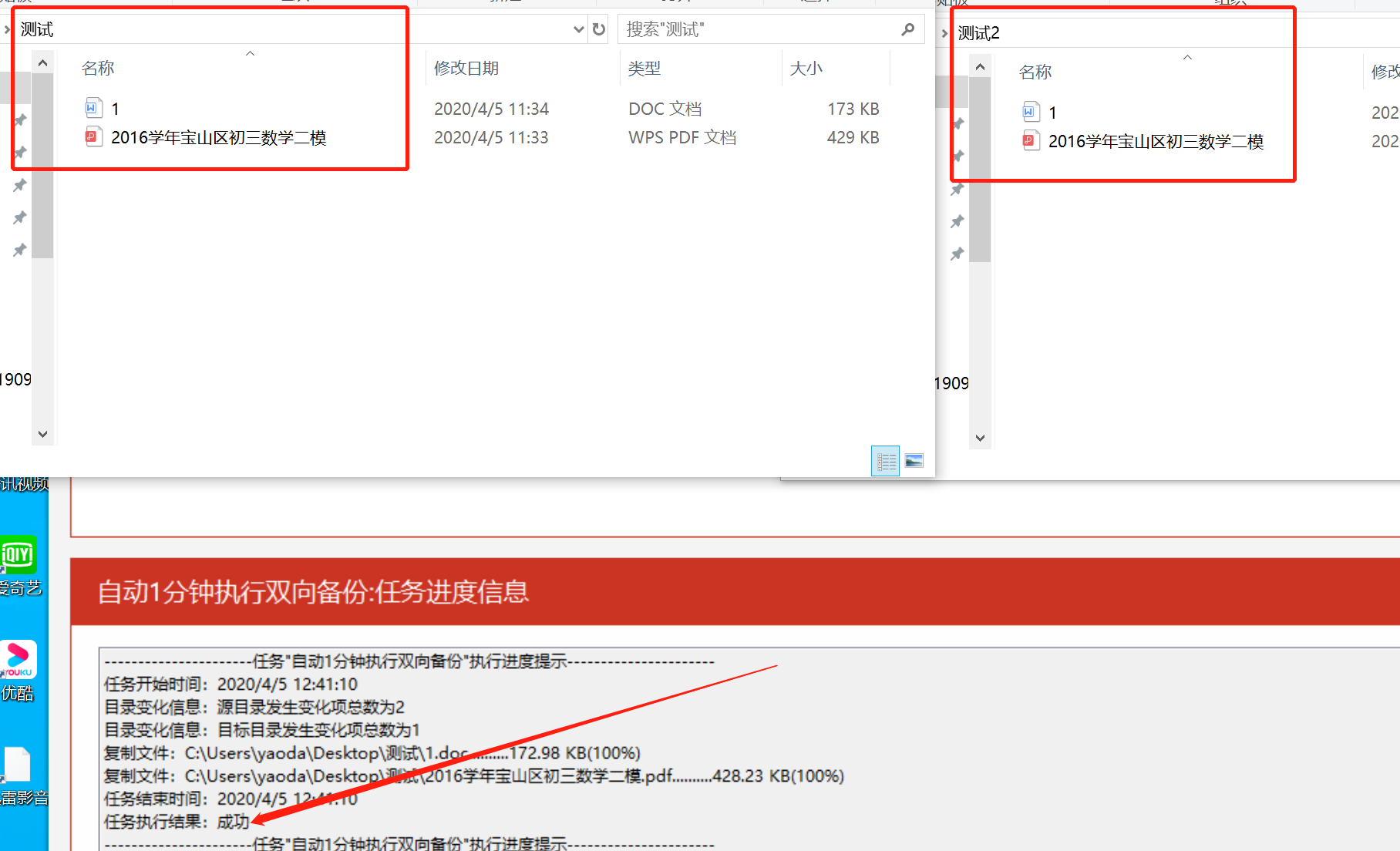
7.源目录新增一个文件(3),目标目录下删掉一个文件,我们看看软件自动定时执行的效果
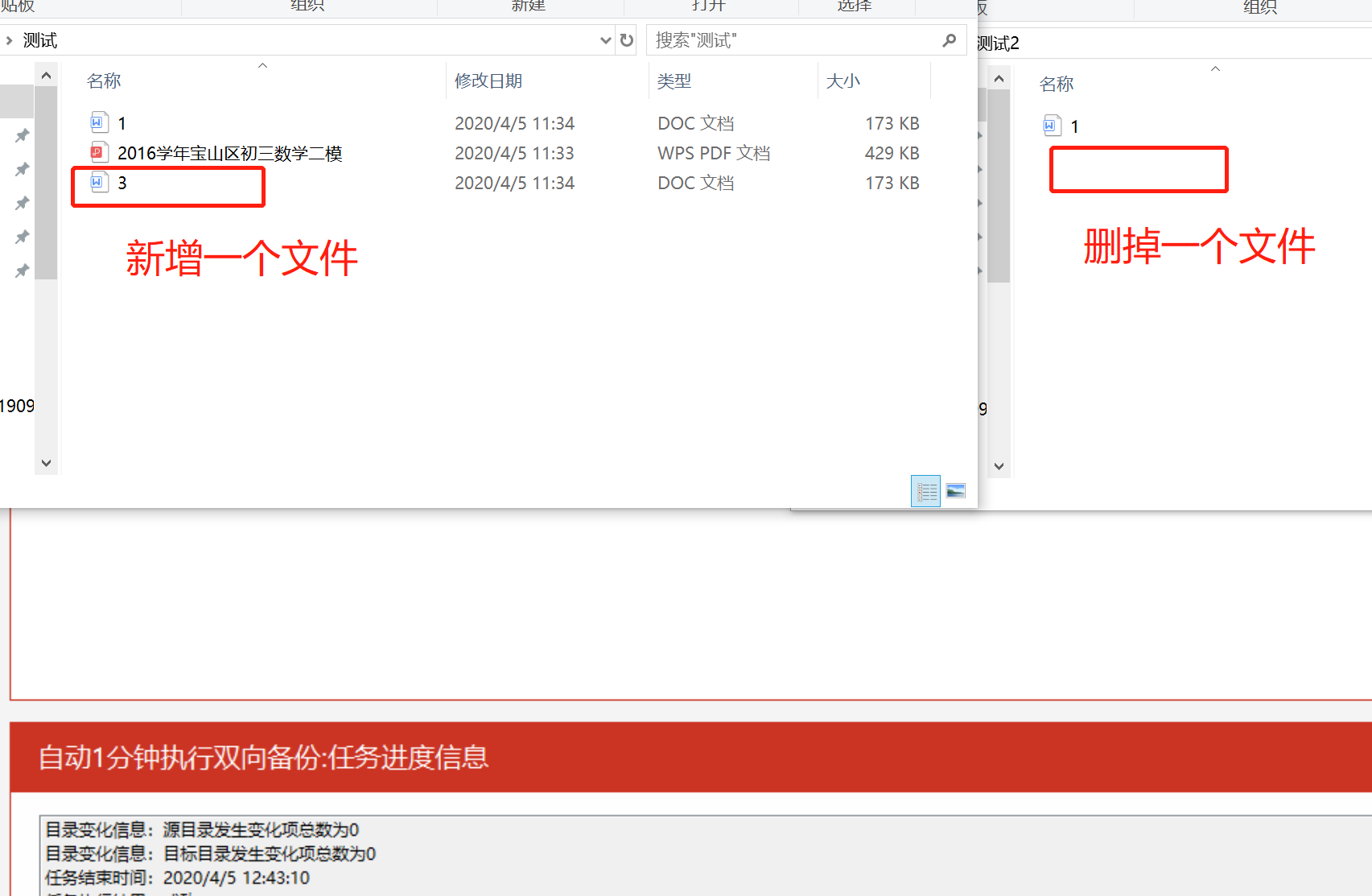
8.软件自动执行备份后,源目录也删掉了文件,目标目录也新增了,大家可以试试看,蛮有意思的。
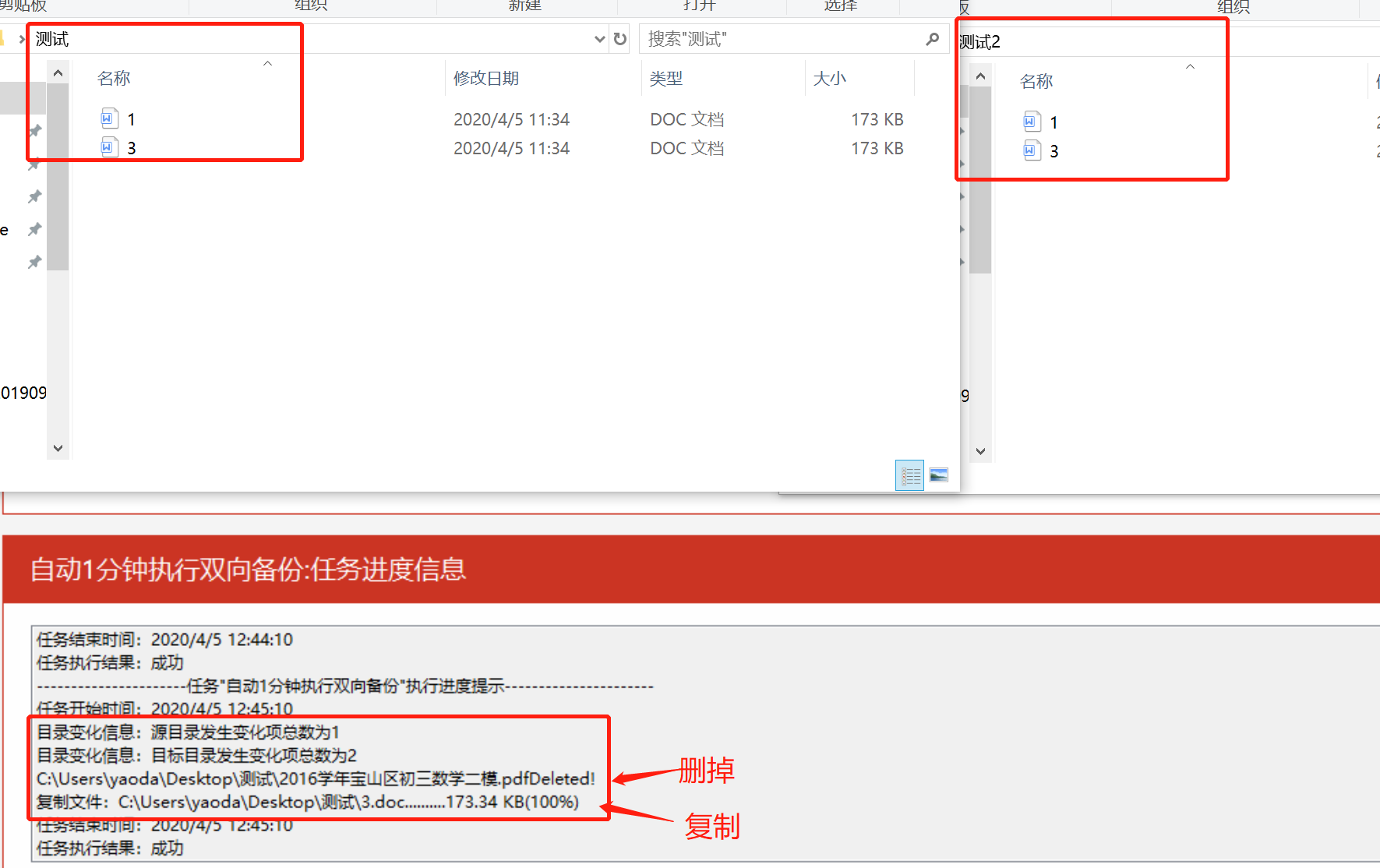
disksync自动备份软件可以在源头上杜绝文件丢失的风险,像一些做视频剪辑的朋友就完全可以使用disksync的更新同步备份,就再也不用担心文件丢失、视频丢失。安全省心。


